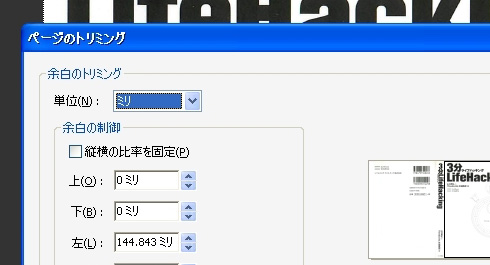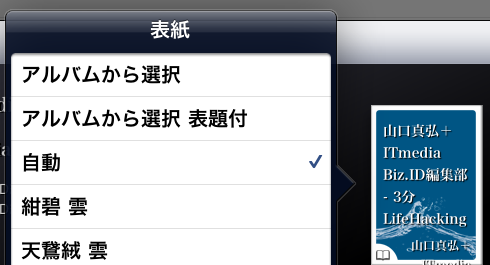iPadで自炊データを快適に読むためのテクニック(困ったこと解決編):電子書籍「自炊」完全マニュアル(2/4 ページ)
本を裁断してスキャナで取り込んでデジタルデータ化する、いわゆる「自炊」。今回はデバイス別のTips紹介第2弾として、iPadのTipsをお届けする。「回転処理したはずなのに表示は元のまま」「トリミングが反映されない」などとお困りの人、必見!
トリミングを反映しない問題
読書ビュワーアプリのクセについて、もう1つ問題がある。それはトリミングについてだ。先のページ回転問題と同様、読書ビュワーアプリがトリミングを正しく認識しない場合である。
そもそもPDF上でのトリミングというのは、画面上で非表示になっているだけで、データそのものが切り抜かれているわけではない。内部的に元のまま残っている画像を、そのまま読書ビュワーアプリ上で表示してしまうのだ。
具体的にありがちなのは、カバー画像を1枚モノで取り込んだあとに、トリミングして表紙画像だけを表示させようとしている場合だ。「i文庫HD」のように、表紙画像を本棚のように並べてサムネイル表示できるアプリであれば、せっかく美しく並べようと思ったのに台無しということになりかねない。
もっとも表紙の画像については、本文とは別に取り込んであとからPDFで結合している場合が比較的多いはず。本文ページの向きを正しく認識しない問題に比べると対応は容易だ。画像処理ソフトでトリミングした表紙画像のJPGデータを用意し、それをAcrobatで開いたPDFファイルの先頭にドラッグ&ドロップで放り込んでやるだけで、修正はできてしまう。この問題も先ほどの回転問題と同様、読書ビュワーアプリで動作チェックを行っていれば、大量のやり直し作業が発生する前に回避できる。
ちなみにこの問題が発生するのはi文庫HDなのだが、i文庫HDではPDFの1ページ目に限らず、任意のページを書影として指定できる機能がある。上記の修正作業が面倒な場合、この機能を使って任意のページを表紙替わりにしてしまう方法もある。ズボラなことこのうえないが、考え方としてはありだろう。また、PDFのファイル名をもとに文庫本風のサムネイル画像を生成するユニークな機能もあるので、ビュワーに登録する際にこちらに統一してしまうというのも悪くはない。
Copyright © ITmedia, Inc. All Rights Reserved.